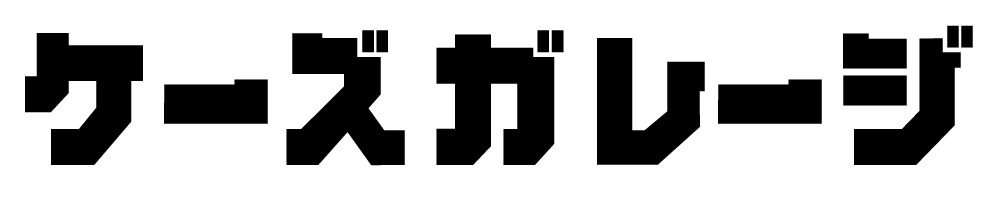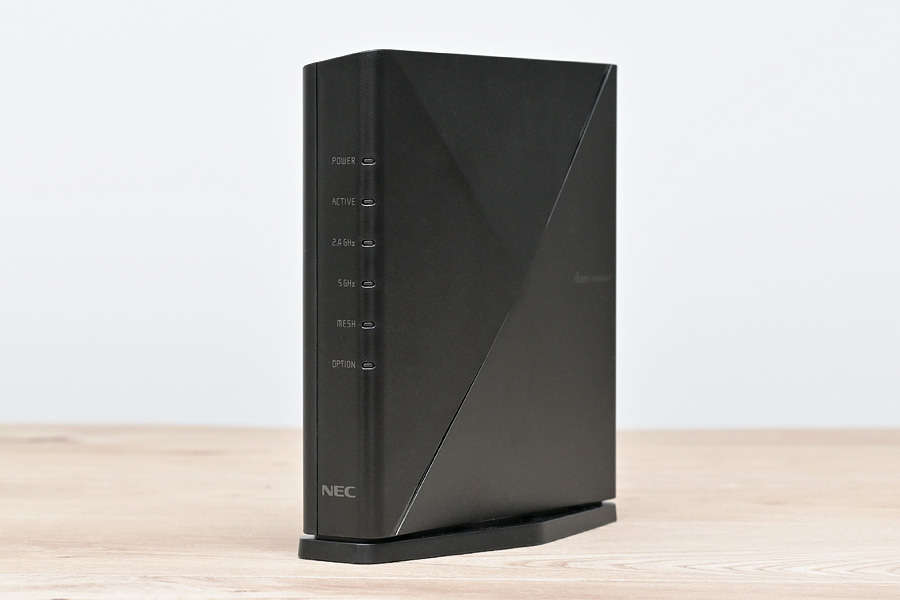ひかり電話を解約するとホームゲートウェイを返却して自前のルーターを使うことになり、それまでブリッジ接続でアクセスポイントとしてしか使っていなかったWi-Fiルーターを、廉価モデルのWG1200HPから買い替えました。
この先、Wi-Fi6に対応した機器が増えることや、今まで不安定だった部屋でも快適に通信できるようにしたかったので、中継機の増設が簡単なメッシュWi-Fiに対応しているWX5400HPを選択。
購入後5ヶ月経った今、WX5400HPを使って気付いたことや旧環境からWi-Fi環境がどう変わったのかを紹介します。
Wi-Fiルーターに欲しい機能
Wi-Fiルーターは頻繁に買い替えるものではないので、少し高くなっても今まで使っていたWX1200HPより高性能で多機能な製品を探しました。欲しかった機能は以下の通り。
- メッシュWi-Fiが使える
- Wi-Fi6に対応している
- アンテナ数が4本
メッシュWi-Fiが使える
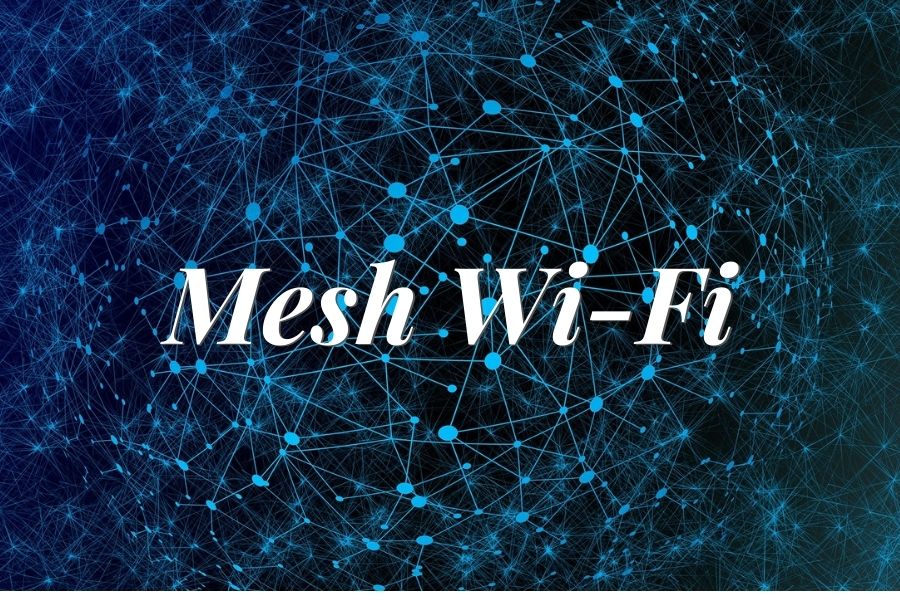
我が家は2軒の家を廊下で繋いだ構造で、広い範囲をカバーする必要があるため中継機は必須。今まではWi-Fiが不安定な部屋があったので、新しい環境では何処にいても快適にネットが使えるように、中継機の増設がしやすいメッシュWi-Fiの導入を決めました。
メッシュWi-Fiの主な特徴
- 中継機の増設がしやすい
- 接続先を自動で切り替えてくれる
- アクセスの処理を分散できる
「メッシュWi-Fi」は「Wi-Fi中継機」のように、どのルーターと繋いでネットワークを構築するか考える必要がありません。電波の弱いところがあれば簡単に中継機を増設してWi-Fiの範囲を広げられます。
メッシュWi-Fiはルーターの台数が増えても、いちいち接続先を選ぶ必要がありません。さらにローミング機能といって電波状況の良い方のルーターに自動で切り替わるため、移動しながら動画のストリーミング配信を見ることも可能。
Wi-Fi中継機の場合、アクセスの処理を親機でしかできないのに対して、メッシュWi-Fiは各ルーターで行えるため、同時に多くのデバイスを接続しても処理が分散されて通信速度の低下を軽減できます。
 コナンティーノ
コナンティーノ個人的には処理を分散してくれるところが気に入っています
Wi-Fi6に対応している


Wi-Fi6になることで何が変わるのか?大まかな特徴をあげると、
- 混雑に強くなる
- 通信速度が上がる
- 省エネ
Wi-Fi5は1回の通信で1台の端末しか処理できず、他の端末は処理の順番待ち状態になります。Wi-Fi6では複数台の端末と同時に通信できるようになり、アクセスが集中しても遅延が少なく安定した通信ができるようになりました。
通信速度はWi-Fi5と比較して理論値で1.4倍ですが、同時に複数台の端末を処理できるようになったおかげで、実効速度は4倍とも言われています。さらにWi-Fi5では5GHz帯だけでしたが、Wi-Fi6は2.4GHz帯も1.4倍高速になりました。
Wi-Fi6はスマホなどの端末側の待機電力を抑えてバッテリーの消費を節約する機能が追加されました(端末側でも対応している必要があります)
アンテナ数が4本
よくWi-Fiルーターのスペックに「4×4ストリーム」といった表記がありますが、このストリームというは通信経路のことで、アンテナ1本で1ストリームをまかないます。
アンテナの本数が多くなると、複数のストリームを使う「MIMO」という技術で通信を高速化することができます。また、ストリーム数の多いWi-Fiルーターは複数台数の接続に強くなります。



WX5400HPは5GHz帯のみ4ストリームですが、主に5GHz帯を使うように考えているので問題ありません
WX5400HPのスペックと通信環境
WX5400HP の主な仕様
| アンテナ数 | 4×4 (5GHz帯)、2×2 (2.4GHz帯) |
|---|---|
| ストリーム数 | 4 (5GHz帯)、2 (2.4GHz帯) |
| 無線LAN速度 | 4804Mbps (5GHz帯)、574Mbps (2.4GHz帯) |
| 有線LAN速度 | 1Gbps/100Mbps |
| ポート数 | WAN × 1、LAN × 4 |
| サイズ | 幅46.5 × 奥行180 × 高さ180 (mm) |
通信環境
- 回線:ドコモ光 1Gbps
- プロバイダー:@nifty
- 接続方式:ipv6 (IPv4 over IPv6)
WX5400HPの外観と特徴


上の写真はスタンドを縦置き用に装着した状態で、本体正面にはインジケーターが並ぶ。アンテナが内蔵式のため、外付けアンテナのWi-Fiルーターのように置き場所に困らないしスッキリとして見栄えがいい。アンテナはNEC独自の「ワイドレンジアンテナPLUS」で360度電波が届くようになり、受信端末の向きに関係なく安定した通信ができる。


背面には有線ポートとスイッチやボタンが配置されている。有線ポートは、WAN×1、LAN×4で最大通信速度はともに1Gbps。理論値ではWi-Fiの通信速度のほうが速いものの、我が家の光回線は1Gbpsであるため不満はありません。


本体上部には通気口が設けられていて、ルーター内で温められた空気を排出しやすくなっている。


側面裏側にも通気口があり熱対策にぬかりはない。スタンドを取り付けるとルーターを壁掛け仕様にできる。


底面にも通気口。WX5400HPは従来製品より高性能になったにも関わらず小型化を実現。リセットスイッチは底面にあり長押しで初期状態に戻せる。


今まで使っていたWG1200HPとの比較。並べて置くとけっこう大きく見えますが、単体で見ると大きく感じることはなく置き場所にも困ったことはありません。本体の表面はサラサラで光沢もないため汚れや指紋が目立ちにくくなっている。
メッシュWi-Fiの設定


メッシュWi-FiはWX5400HPを2台使って構築。まずは2台で運用してみて電波が弱い所があれば追加する予定。中継機を簡単に増やせるのがメッシュWi-Fiのいいところ。


メッシュWi-Fiの設定は、子機のモード切替スイッチを「MA」にしてから親機のLANポートと、子機のWANポートをLANケーブルで繋ぐだけ。この状態で5分ほど待つだけで設定は完了。いちいちパソコンに繋いで設定することも、スマホにアプリをインストールする必要もありません。
我が家の光回線はIPv6になっているので、ONUとルーターを繋ぐだけですぐにネットが使えるようになりました。
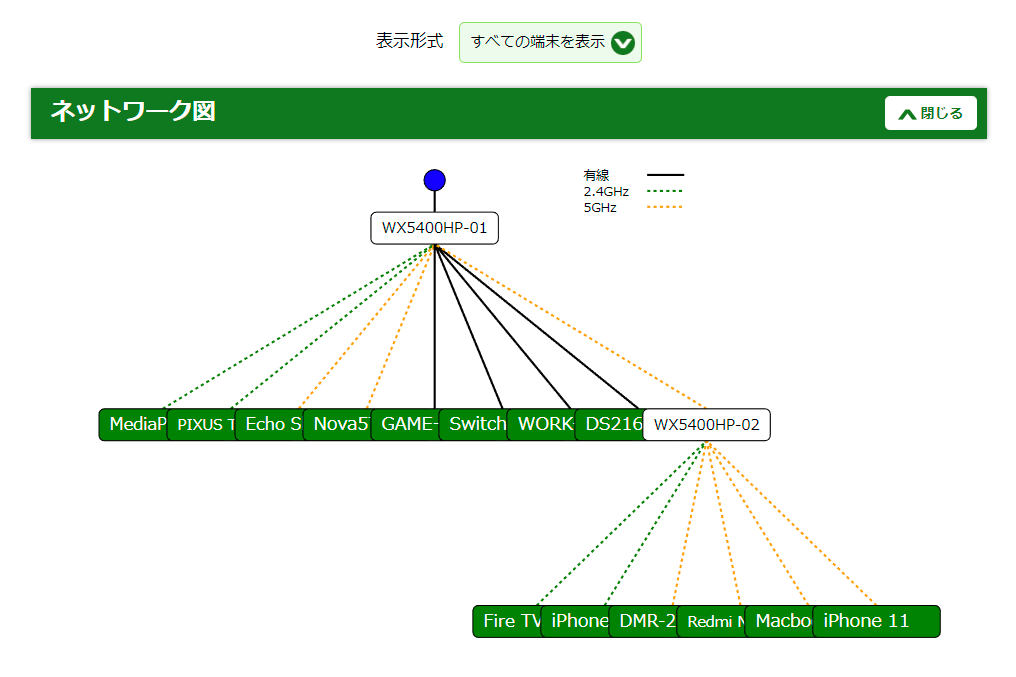
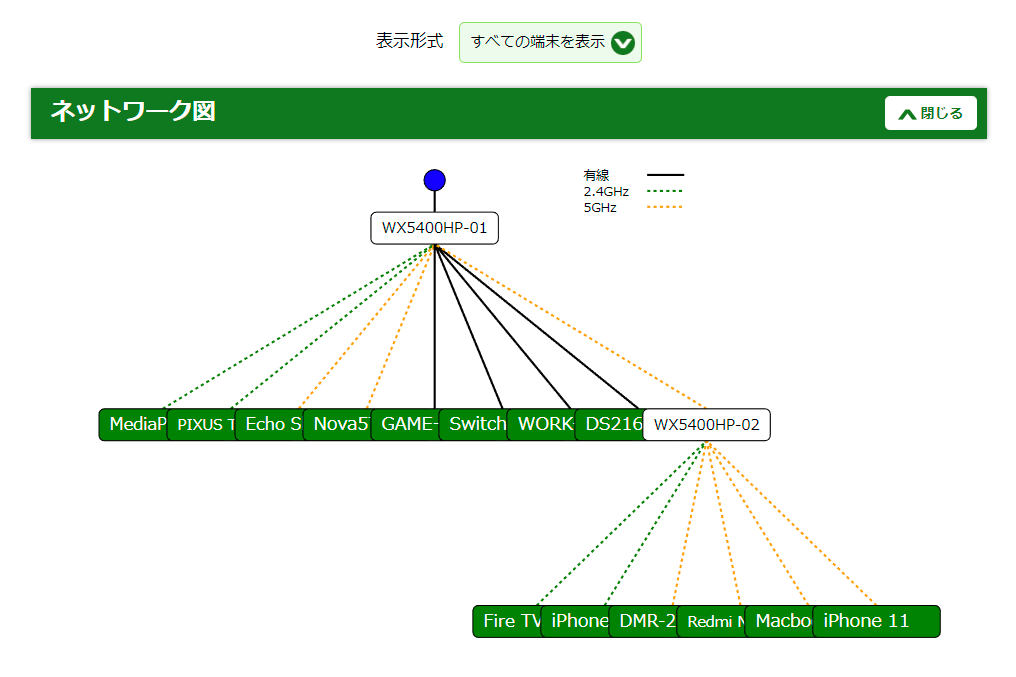
子機を設置して親機でネットワーク図を見ると、今現在Wi-Fiルーターに端末がどんなふうに繋がっているのか分かります。もし見覚えのない端末が繋がっていたとしても、端末区分を「不正な端末」に設定することで接続を拒否できます。
メッシュWi-Fを使って分かったこと
購入前にもっと調べればよかっただけの話なので自分に落ち度があるのですが、実際にWX5400HPのメッシュWi-Fiを使って不便に感じた点を紹介します。メッシュWi-Fiは簡単で便利なイメージがありますが、実際に使ってみると融通がききません。
バンドステアリング機能が強制的にONになる
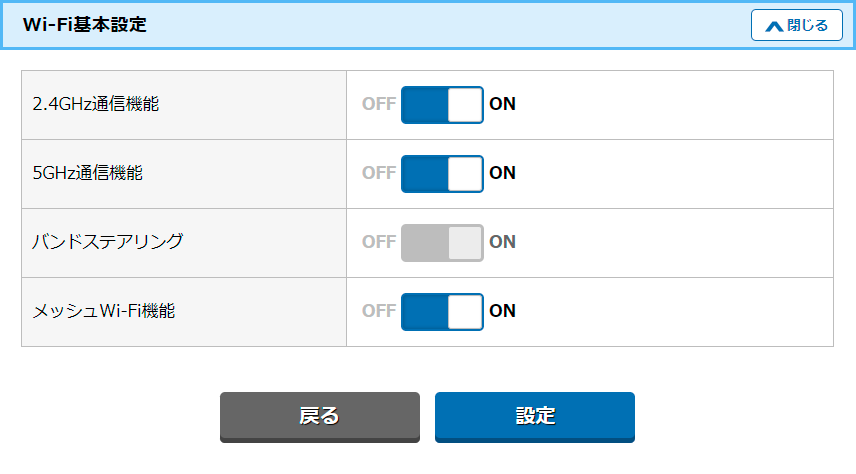
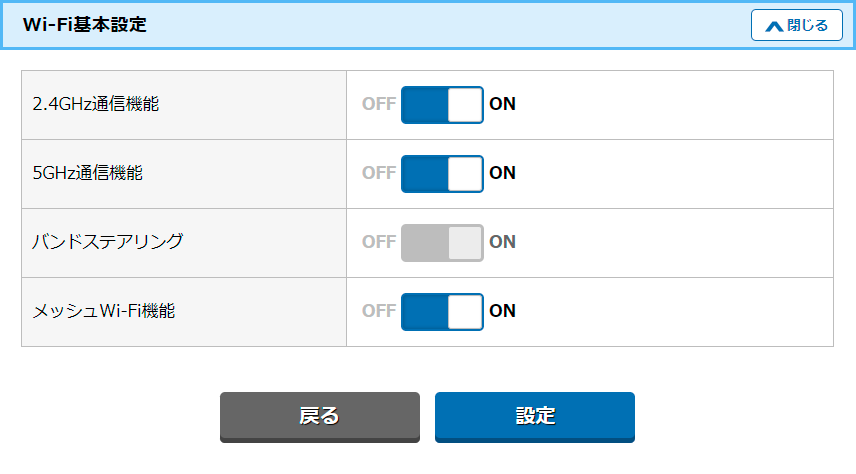
WX5400HPはメッシュWi-Fiにすると「バンドステアリング」といって、2.4GHzと5GHzを自動で切り替える機能が強制的に「ON」になって自分では「OFF」にできなくなります。
バンドステアリングは電波状況が良い方や混雑していない方の周波数帯を選んでくれる便利な機能ですが、実際に使ってみると、わざわざ遠くのルーターに繋いだり、5GHzに繋いだほうが快適に使えるような場所にいても2.4GHzに繋いだりと全然賢くありません。
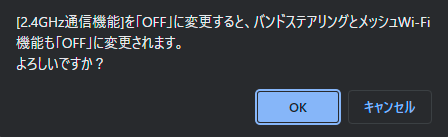
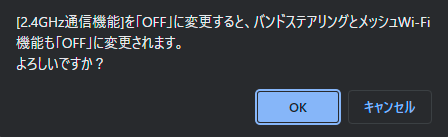
使わない方の周波数をOFFにしようとすると、メッシュWi-FiもOFFにしなければいけないと言ってきます… せめて使用する周波数くらいは自分で決めさせてほしい。
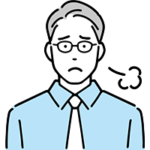
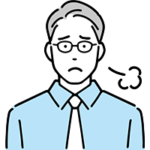
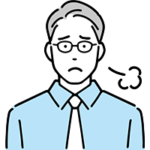
Wi-Fi中継機と同じように使えて、電波の強い方のルーターに自動で切り替わってくれるのがメッシュWi-Fiと思い込んでいました
2.4GHzと5GHzのSSIDが統一される
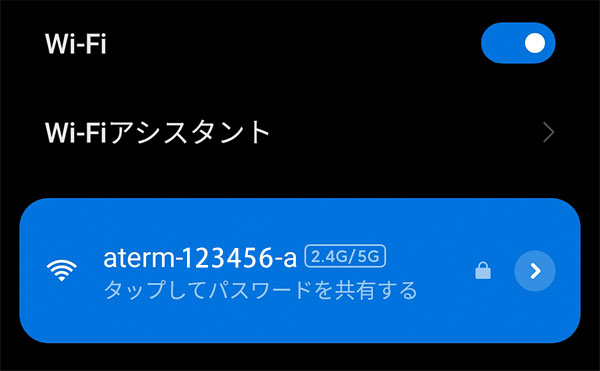
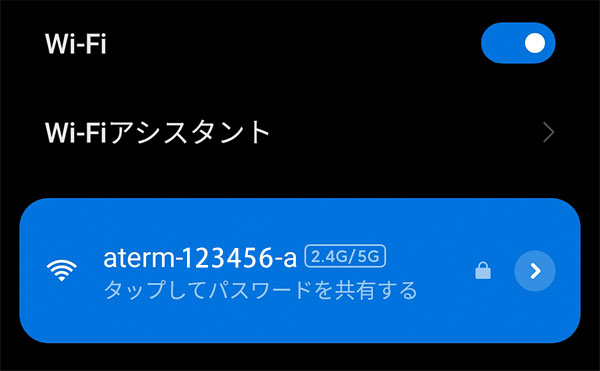
バンドステアリング機能が「ON」になると2.4GHzと5GHzのSSIDが5GHzのSSIDに統一されます。メッシュWi-FiにするとバンドステアリングもONになるため、強制的にSSIDが統一されます。
端末を使用する場所によっては自分で周波数を選んだ方が快適なこともありますが、メッシュWi-Fiにするとできません。
広い範囲をメッシュWi-Fiでカバーするなら、Wi-Fiルーターの数をもっと増やした方がいいのかもしれませんが、できれば台数は少なくして出費は抑えたいし、使用する周波数をルーター任せにはしたくない。
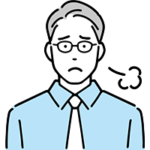
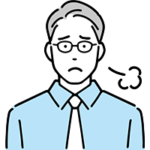
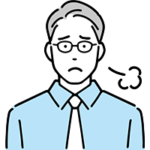
この時点でメッシュWi-Fiへのこだわりは無くなりました…
WX5400HPをWi-Fi中継機として使う
そもそも家の中を動画を見ながら移動することもゲームをしながら移動することもめったにないので、Wi-Fi中継機として使っても困ることはない。メッシュWi-Fiを構築するために購入したWX5400HPですが、結局 Wi-Fi中継機として運用することにしました。
設定の変更手順
- 中継機の保守ボタンを押しながら電源を入れて、POWERランプ以外が消灯したら放して1分以上待つ
- SETボタンを長押しして、POWERランプが緑点滅になったら放す
- 親機のSETボタンを長押しして、POWERランプが緑点滅したら放す
- 親機のPOWERランプが橙点灯した後、緑点灯になる
- 中継機のPOWERランプが橙点灯した後、緑点灯になる
- しばらくして中継機のACTIVEランプが緑点灯または橙点灯する
以上の手順でWi-Fi中継機として設定できますが、SSIDが統一されるので、どちらのルーターの電波か分かるように任意の名前に変更しました。





これでルーターと周波数を自分で選べるようになりました
親機と中継機を5GHzでリンクさせる
親機と中継機は通信速度の速い5GHzで繋がってほしいのですが、ルーターを並べて置いても2.4GHzで接続されていました(ACTIVEランプが橙点灯する)
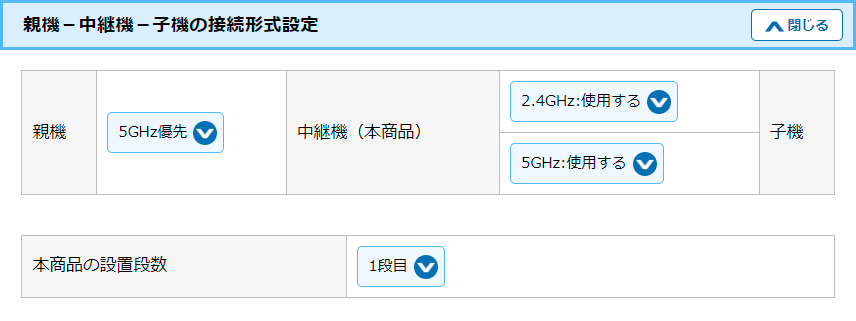
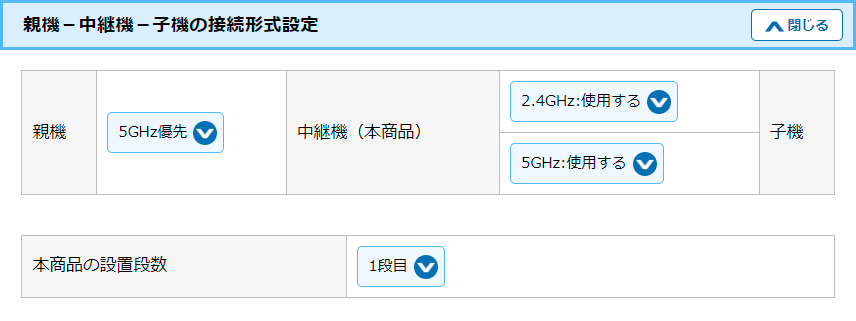
マニュアルを見ると、親機と中継機の接続を「5GHz優先」にしても、利用環境によって2.4GHzでリンクされるようなので、
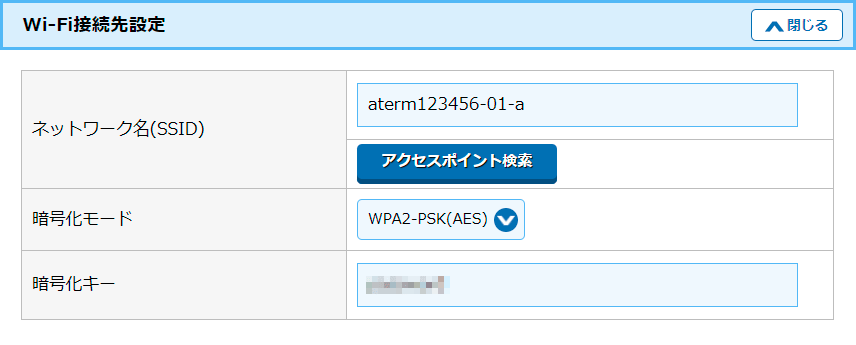
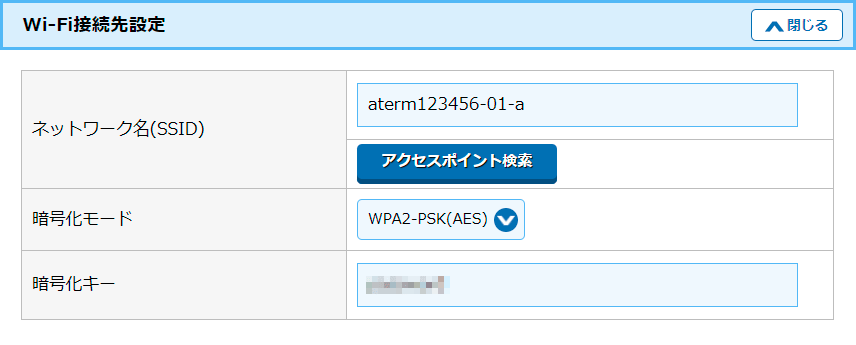
Wi-Fi中接続設定の「アクセスポイント検索」ボタンをクリック。候補一覧の中から5GHzのSSIDを選択すると(SSIDを直接書き換えても可)ACTIVEランプが緑点灯となり、親機と中継機が5GHzで接続されました。
Wi-Fi環境が大きく改善


「WG1200HP」と「WG1200HS」の組み合わせから「WX5400HP」2台の組み合わせに変更して電波状況がどう変わったのか、Wi-Fiルーターとスマホのリンク速度とネットの通信速度で比較しました。ネットの通信速度はiPhone11で測定。
計測は電波が一番強いWi-Fi親機が置いてある部屋と、中継機から一番遠い電波が一番弱い部屋で行いました。
一番遠い部屋で測定
Wi-Fi中継機から一番遠い電波状況の一番悪い部屋で、5GHzの速度を比較。
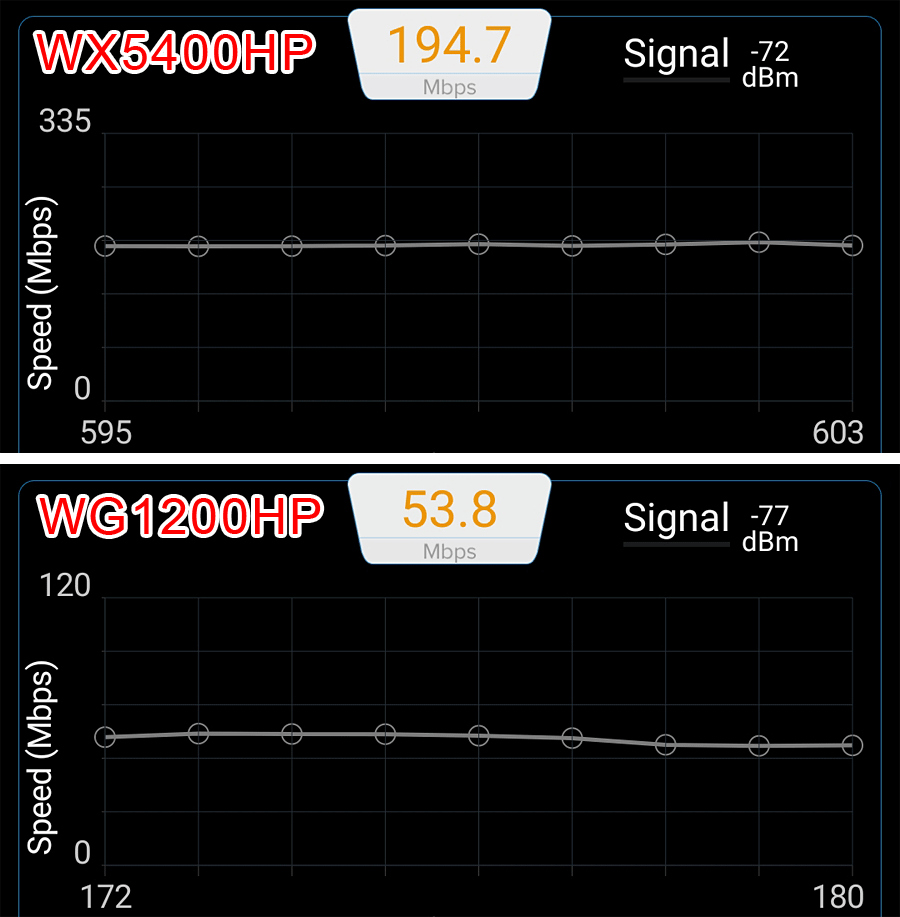
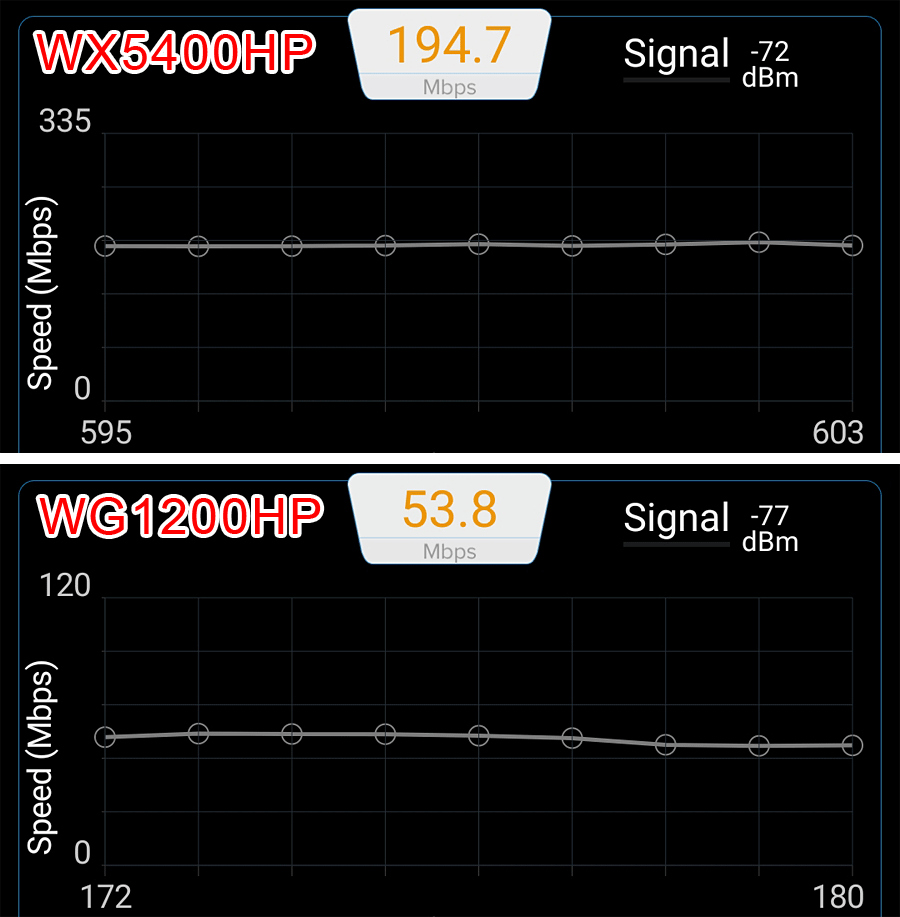
リンク速度はWG1200HPのほぼ4倍。WX5400HPの5GHzはアンテナを4本使って通信するためか、数値がそれほど上下することなく安定感していました。
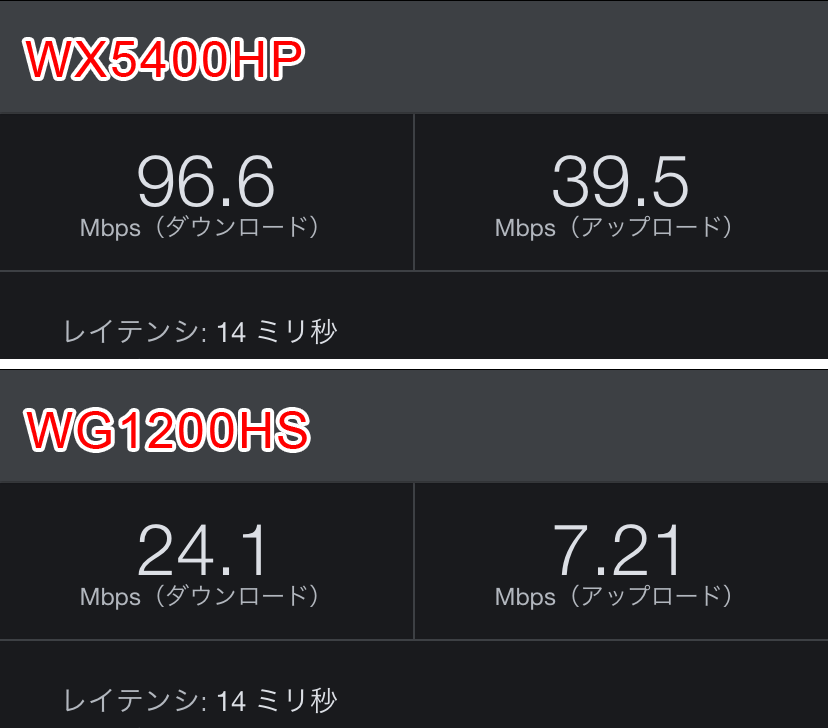
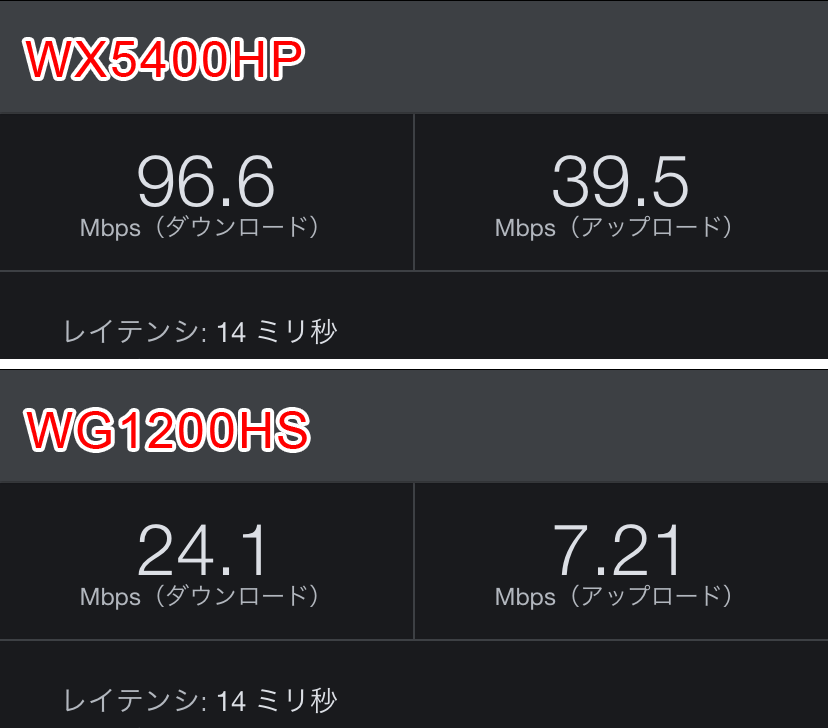
ネットの通信速度も向上しましたが、3回測定した結果がWG1200HPの「13.7Mbps ~ 24.1Mbps」と比べて「89.9Mbps ~ 96.6Mbps」と抜群の安定感。今までは2.4GHzを使ってもそれほど快適な通信環境ではなかった部屋で、5GHzの安定したWi-Fi環境が構築できました。



ネットの速度より安定性を求めていたので最高です!
その他の測定結果
Wi-Fiルーターの親機が置いてある部屋と一番遠い部屋で測定した結果を表にまとめました。ネット速度はiPhone11で3回測定した平均値です。
Wi-Fi親機が置いてある部屋
| WX5400HP | WG1200HP | |
|---|---|---|
| リンク速度 (5GHz) | 646.1Mbps | 389.2Mbps |
| ネット速度 (5GHz) | 425.2Mbps | 350.1Mbps |
| リンク速度 (2.4GHz) | 174.8Mbps | 144Mbps |
| ネット速度(2.4GHz) | 139.7Mbps | 86.4Mbps |
一番遠い部屋
| WX5400HP | WG1200HP | |
|---|---|---|
| リンク速度 (5GHz) | 194.7Mbps | 53.8Mbps |
| ネット速度 (5GHz) | 94.1Mbps | 18.5Mbps |
| リンク速度 (2.4GHz) | 71.1Mbps | 54.4Mbps |
| ネット速度(2.4GHz) | 58.3Mbps | 16.5Mbps |



WX5400HPの2.4GHzはアンテナ2本ですが性能は向上しています
【まとめ】Wi-Fi中継機として使っても満足


当初、メッシュ中継機として使うために購入したWX5400HPを、結果的にWi-Fi中継機として使うことになりましたが、家中を5GHzでほぼカバーできるようになり快適なWi-Fi環境が手に入りました。使い始めて5ヶ月の間でWi-Fiが途切れることもルーターに不具合が起こることもなく安定して動いています。
旧環境ではアンテナが2本のWi-Fiルーターを使っていたこともあり、アンテナ4本のWX5400HPでは5GHzの電波が離れた場所にも安定して届くようになりました。もともと通信速度より安定性を求めていたので、WX5400HPを購入して正解でした。ルーター1台での運用にもオススメです。